- Home ›
- Googleサイトの使い方 ›
- コンテンツの追加 ›
- HERE
ページの編集と保存
Googleサイトに情報を掲載するにはサイトにページを追加し、そのページにテキストや画像を追加していきます。サイトを作成した直後はページが一つ追加されている状態ですのでそのページを使ってどのようにテキストや画像を追加するのかを解説します。
まずは対象となるサイトを表示します。「Googleサイト」のトップページからGoogleアカウントでログインして下さい。「マイサイト」が表示されます。
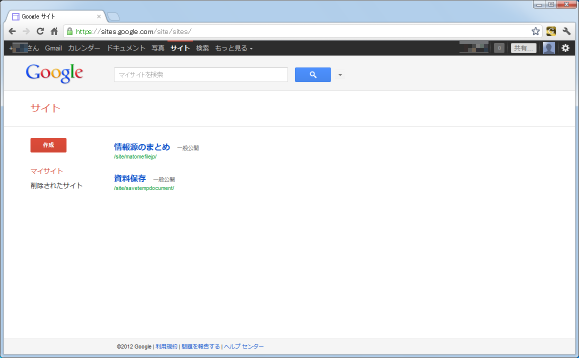
作成済みのサイト一覧が表示されていますので、対象となるサイト名をクリックして下さい。
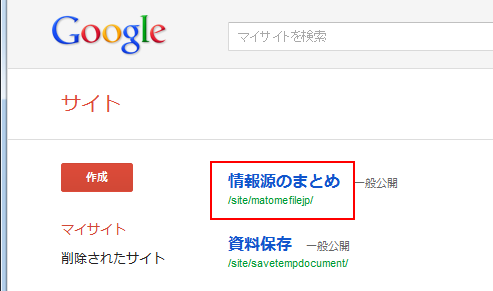
サイトが表示されます。
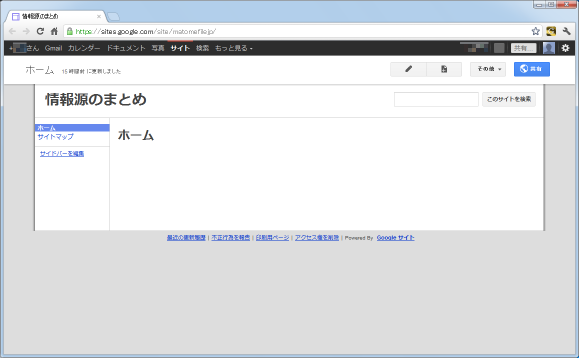
今後行なうサイトに対する各種操作はこの画面から行ないます。
サイトにはページが1つ追加されており、画面にはそのページが表示されている状態です。
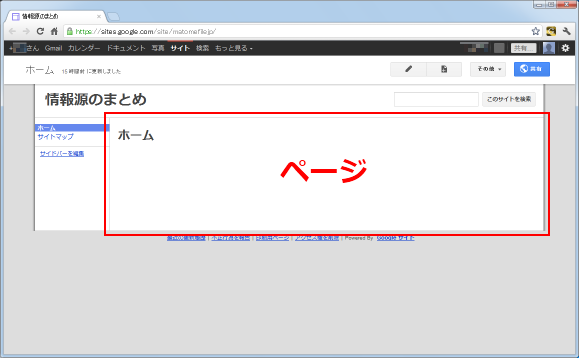
表示されているページを編集するには画面右上に表示されている次のアイコンをクリックして下さい。
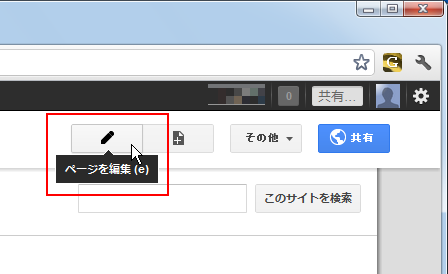
ページタイトル及びページが編集可能な状態となります。また画面上部には書式を設定するためのツールバーやオブジェクトや表を追加するためのメニューが表示されます。
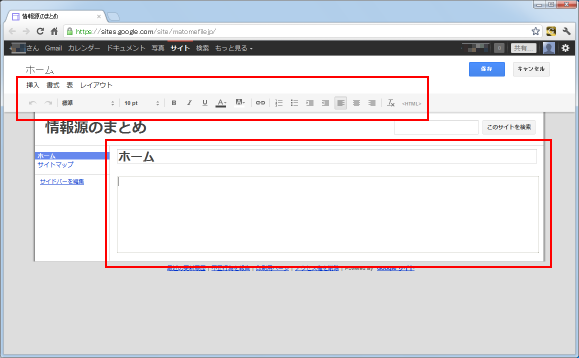
書式の設定方法などについては次のページで解説します。ここでは編集が終わった後の保存方法を最後に確認します。
ページの編集画面でタイトルを少し変更し、テキストをページに適当に記述します。
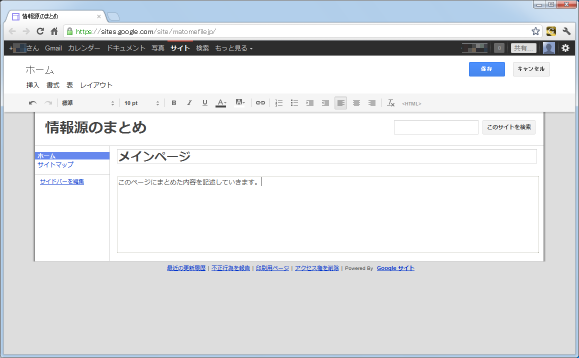
編集が終わりましたら画面右上にある「保存」と書かれたリンクをクリックして下さい。
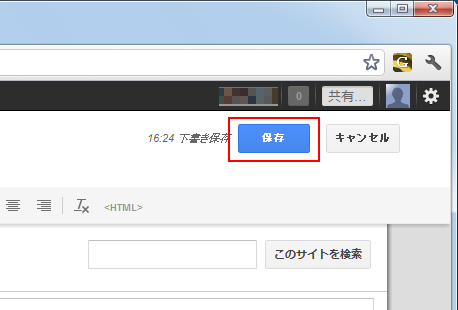
ページに変更した内容が保存されます。
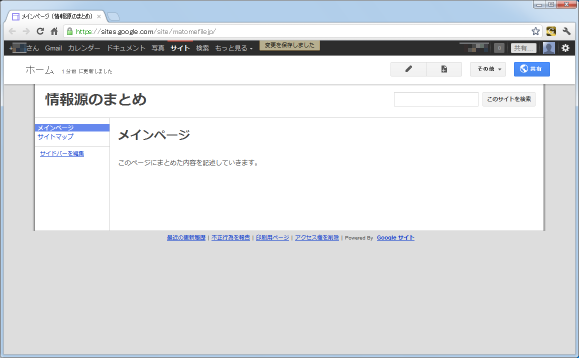
なおログインしていない状態でサイトを見た場合(通常他の人はこの状態でサイトを閲覧します)は次のように表示されます。
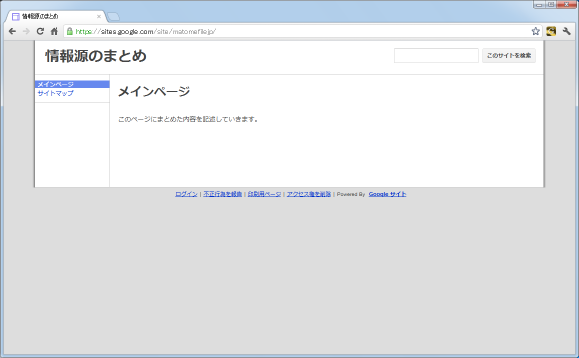
それでは次のページ以降でサイトにコンテンツを追加する方法を見ていきます。
( Written by Tatsuo Ikura )

 AjaxTower
AjaxTower